Hur kan jag visa och redigera en beställning?
När en kund köper en produkt i din onlinebutik skapas en ny beställning i backend. Genom att gå till sidan WooCommerce > Beställningar kan du visa och redigera varje beställning separat. För enskilda beställningar kan du ändra beställningsstatus, återbetala en beställning, ändra beställningsraderna och göra mycket mer.
Välj en fråga för att ta reda på mer:
- Var hittar jag beställningsuppgifterna?
- Hur kan jag redigera orderinformationen?
- Hur kan jag visa och redigera rader?
- Hur lägger jag till anpassade metafält i en beställning?
- Hur kan jag kontrollera och lägga till orderanteckningar?
Var hittar jag beställningsuppgifterna?
När du har klickat på en beställning är det första blocket du märker blocket Orderinformation. Här hittar du en översikt av information som är relevant för beställningen, till exempel:
- Ordernummer, datum och tid
- Fakturerings- och leveransadress
- Status för beställningen
- Kundprofilinformation
Hur kan jag redigera orderinformationen?
I det här blocket kan du även redigera de flesta beställningsuppgifterna, t.ex. ändra status för en beställning, datum och tid för beställningen, samt fakturerings- och fraktdetaljer.
Mer specifikt:
- Klicka på rullgardinsmenyn för att ändra datum och tid.
- I fältet Status kan du klicka och ändra orderstatus.
- Du kan byta kund genom att klicka på aktuell kund och söka efter den nya i fältet som visas.
För fakturerings- och leveransinformation kan du klicka på knappen som är markerad nedan:
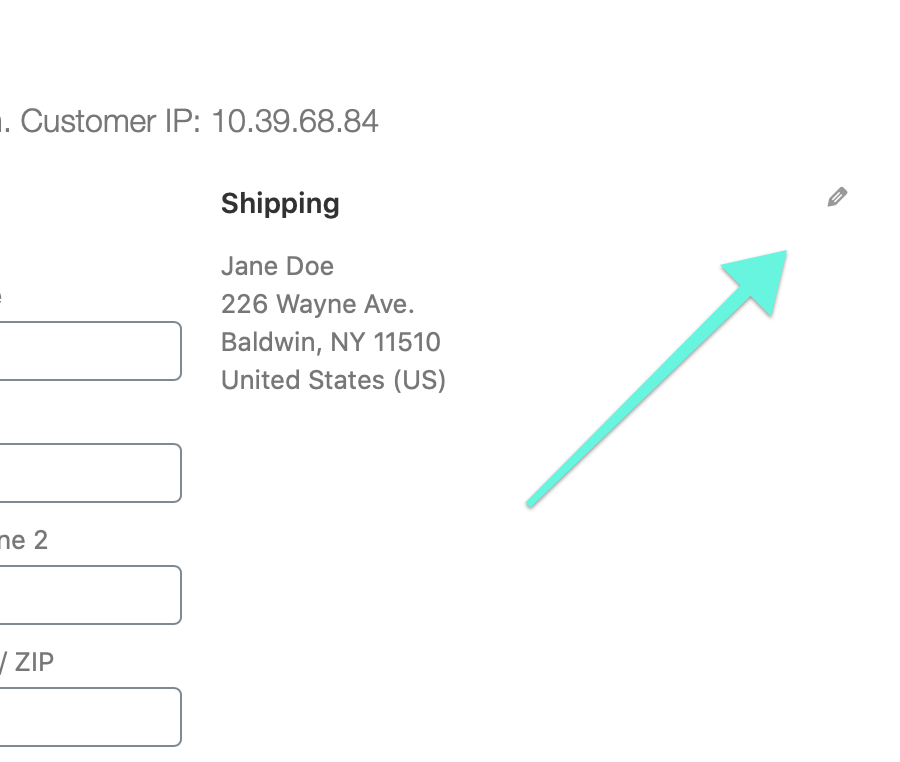
Hur kan jag visa och redigera rader?
För varje beställning kan du även visa och göra ändringar i deras rader. Ofta kan du lägga till fler objekt och räkna om summan, återbetala och till och med använda en kupong på den här sidan.
I det här blocket kan du se:
- Listan Produktobjektrad: det här området innehåller information som produktbild, namn och kostnad för varje produkt. Du kan även hitta antal och totalkostnad.
- Fraktdetaljer:
- Översikt över beställningskostnader: du kan kontrollera det totala pris som kunden har betalat för produkterna, inklusive delsumman för varje artikel, kupongen, om något har tillämpats av kunden, fraktkostnader och moms. Om någon avgift tas ut av din betalningsbehandlare visas även informationen även i det här området.
I det här blocket kan du även redigera vissa element i raderna eller lägga till nya rader i beställningen enligt WooCommerce-dokumentationen.
Hur lägger jag till anpassade metafält i en beställning?
På den här sidan kan du även lägga till anpassade metafält för dina beställningar. Du kan göra det genom att klicka på knappen Lägg till anpassat fält i blocket nedan:
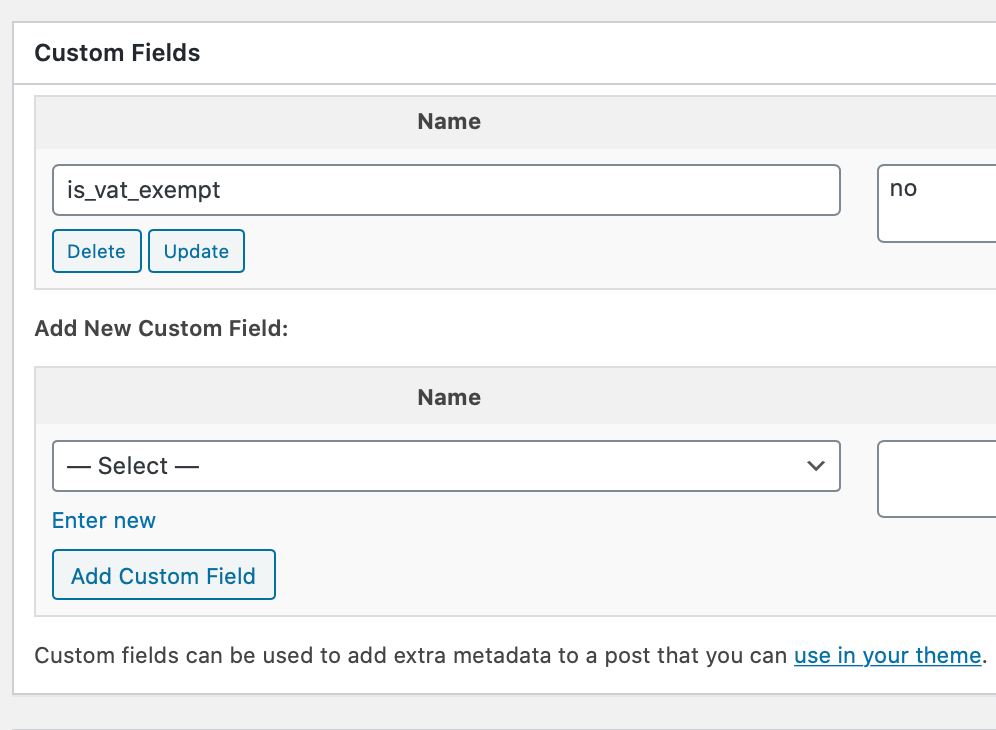
Hur kan jag kontrollera och lägga till orderanteckningar?
Beställningsanteckningar är ett användbart verktyg för att hålla reda på alla händelser som händer från början av en beställning. Vissa plugin-program för betalningsgateway, såväl som WooCommerce, kommer att lägga till viktiga systemmeddelanden i detta block, men du kan även skapa administratörsanteckningar som andra butiksägare kan se, såväl som kundanteckningar för dina kunder.
För en snabb översikt använder beställningsanteckningarna följande färger:
- Lila: viktiga anteckningar som genereras av din webbplats och andra insticksprogram har den här färgen.
- Grå: orderstatusändringar och annan allmän information får den här färgen. Anteckningar som skapats av butiksägaren blir också grå. Dessa anteckningar är inte synliga för dina kunder, men de kan få ett meddelande om händelser som är relevanta för dem (t.ex. ändringar i orderstatus).
- Blå: det här är anteckningar som skickas till kunden. De får ett e-postmeddelande och de kan även kontrollera meddelandet på sidan Mitt konto.
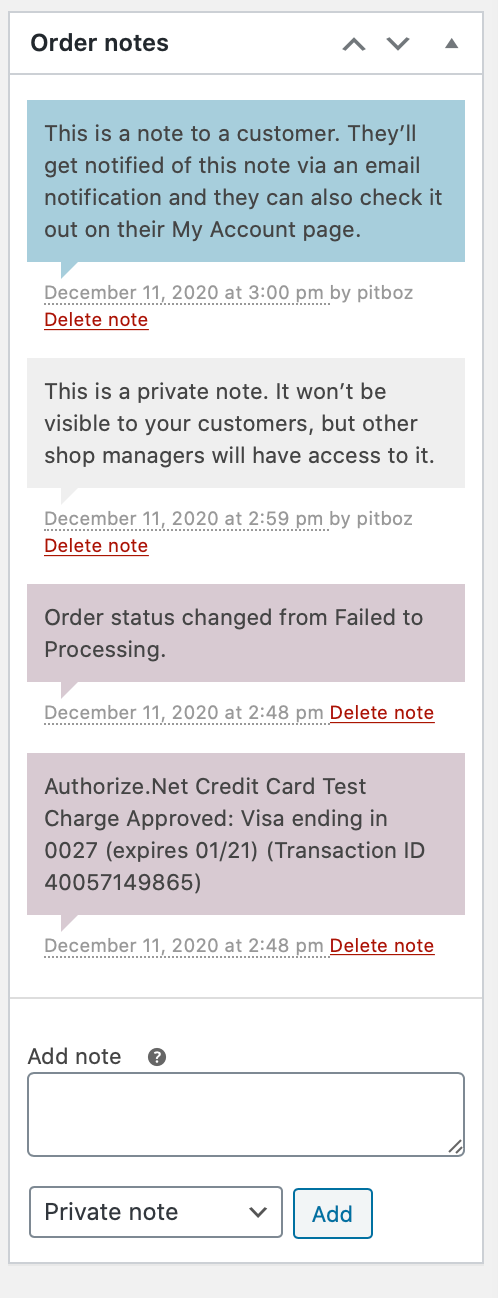
Du hittar mer information om att visa och redigera enskilda beställningar i WooCommerce-dokumentationen.
Mer information
- Ta reda på mer information om WooCommerce Order Statuses.
- Lägg till en kupong som du kan använda med dina produkter.
- Läs mer om kuponger och skatter